如何在Windows XP系统中更改外观和主题?
在追求个性化使用体验的今天,更改Windows XP系统的外观和主题成为了一项颇受欢迎的操作。通过简单的步骤,用户不仅可以改变桌面的背景、窗口的颜色,还能应用不同的主题来彻底改头换面,让系统界面更加符合个人品味。以下是一篇详细指南,帮助你轻松掌握如何更改Windows XP系统的外观和主题,让你的电脑焕然一新。

首先,我们需要了解Windows XP的外观和主题主要包含哪些方面。这些元素包括桌面背景、窗口边框颜色、任务栏外观、图标样式以及整个系统的主题。主题是一个综合性的设置,它涵盖了以上多个方面,可以一键应用。用户可以根据自己的喜好,选择系统自带的主题,或者从网上下载更多的主题来应用。
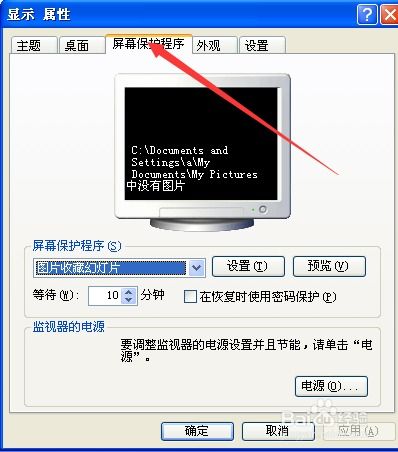
一、更改桌面背景
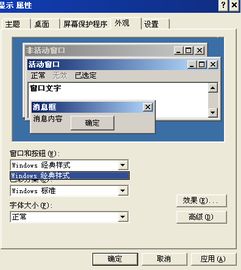
更改桌面背景是个性化Windows XP系统最简单也最直接的方法。系统自带的桌面背景虽然经典,但长时间使用难免会觉得单调。这时,你可以更换为自己喜欢的图片,比如自然风光、动漫角色、明星照片等。

1. 右键点击桌面空白处,选择“属性”。
2. 在弹出的“显示 属性”窗口中,选择“桌面”选项卡。
3. 在“背景”下拉列表中,你可以选择系统自带的图片,或者点击“浏览”按钮,选择自己电脑中的图片作为桌面背景。
4. 选择好图片后,你还可以设置图片的显示方式,如“居中”、“平铺”或“拉伸”。
5. 点击“应用”按钮,预览更改效果;如果满意,点击“确定”按钮保存设置。
二、调整窗口颜色和外观
除了桌面背景,窗口的颜色和外观也是影响系统界面风格的重要因素。通过调整这些设置,你可以让窗口看起来更加舒适和协调。
1. 仍然是在“显示 属性”窗口中,选择“外观”选项卡。
2. 在“方案”下拉列表中,你可以选择系统自带的各种颜色方案,如“Windows 经典”、“Windows XP 样式”等。每种方案都有不同的窗口颜色和字体样式。
3. 如果你想进一步自定义颜色,可以点击“高级”按钮。在弹出的“高级外观设置”窗口中,你可以为不同的项目(如窗口、菜单、标题栏等)设置不同的颜色。
4. 调整完毕后,点击“确定”按钮返回上一级窗口,再点击“应用”和“确定”按钮保存设置。
三、更改任务栏和开始菜单
任务栏和开始菜单是Windows XP系统中使用频率最高的两个元素。通过更改它们的外观和布局,你可以让系统更加符合自己的使用习惯。
1. 在“显示 属性”窗口中,选择“任务栏和开始菜单”选项卡。
2. 在“任务栏”部分,你可以设置任务栏的位置(如顶部、底部、左侧或右侧)、是否隐藏不活动的图标等。
3. 在“开始菜单”部分,你可以选择开始菜单的样式(如经典开始菜单或Windows XP样式的开始菜单),并设置是否显示“我的文档”、“网上邻居”等快捷方式。
4. 如果你想进一步自定义开始菜单,可以点击“自定义”按钮。在弹出的“自定义开始菜单”窗口中,你可以添加或删除各种快捷方式、程序组等。
5. 调整完毕后,点击“确定”按钮保存设置。
四、应用或创建主题
主题是Windows XP系统中一个非常实用的功能,它允许你一键更改系统的外观和风格。系统自带了一些主题,但你也可以从网上下载更多的主题来应用。
1. 在桌面空白处右键点击,选择“属性”。在弹出的“显示 属性”窗口中,选择“主题”选项卡。
2. 在“主题”下拉列表中,你可以选择系统自带的主题,如“Windows 经典”、“Windows XP”等。每个主题都有不同的颜色方案和图标样式。
3. 如果你想应用网上下载的主题,你需要先将主题文件(通常为.theme文件)保存到C:\Windows\Resources\Themes目录下。然后,在“主题”下拉列表中就可以看到这个新主题了。
4. 如果你想创建自己的主题,可以分别设置好桌面背景、窗口颜色、任务栏和开始菜单等外观元素后,点击“另存为”按钮。在弹出的“保存主题”窗口中,输入主题的名称和描述后,点击“确定”按钮保存。这样,你就创建了一个属于自己的主题了。
5. 应用新主题后,你会发现系统的外观和风格已经发生了改变。如果不满意,可以随时回到“主题”选项卡中更换其他主题。
五、其他个性化设置
除了以上提到的外观和主题设置外,Windows XP还提供了一些其他的个性化设置选项,如屏幕保护程序、分辨率调整等。
1. 屏幕保护程序:在“显示 属性”窗口中选择“屏幕保护程序”选项卡。你可以选择一个喜欢的屏幕保护程序来防止显示器长时间显示同一画面而产生烧屏现象。同时,你也可以设置屏幕保护程序的等待时间(即无操作多少分钟后自动启动屏幕保护程序)。
2. 分辨率调整:在“显示 属性”窗口中选择“设置”选项卡。你可以在这里调整屏幕的分辨率和颜色质量。分辨率越高,屏幕上的文字和图标就越清晰;但分辨率过高可能会导致字体过小或屏幕内容显示不全。因此,在选择分辨率时需要根据自己的显示器和使用习惯来进行调整。
通过以上步骤的设置和调整,你的Windows XP系统将会焕然一新,呈现出独特的外观和风格。同时,这些个性化设置也有助于提升你的使用体验和工作效率。希望这篇指南能帮助你轻松掌握如何更改Windows XP系统的外观和主题!
- 上一篇: 光疗甲详细美甲教程
- 下一篇: 打造卓越企业官网:全面揭秘高效建站流程
新锐游戏抢先玩
游戏攻略帮助你
更多+-
05/01
-
05/01
-
05/01
-
05/01
-
05/01









